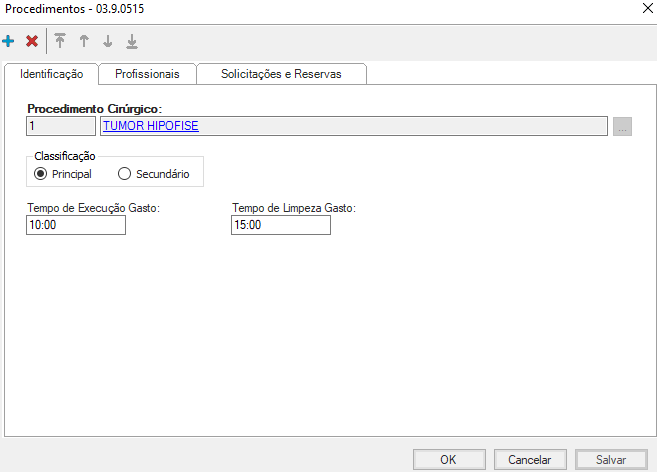Histórico da Página
...
- Visão Geral
- Exemplo de utilização
- Registro de informação de cirurgias
- Procedimentos
- Status
- Observação
- OPME
- Passo a passo das telas utilizadas
- Controle de permissão de troca de atendimento
...
Na aba procedimentos, são exibidas as Equipes Médicas e Procedimentos realizados na cirurgia.
Caso o procedimento tenha alguma Órtese/Prótese vinculada, ao adicionar o procedimento na agenda, automaticamente na será adicionado todos os OPME relacionados.
05. STATUS
Ao realizar o vínculo da agenda com um atendimento com parcial Em elaboração ou Em aberto, o status passará para Em andamento.
...
Os recursos tem de estar previamente cadastrados em Recursos para Cirurgias, localizado em Cadastro | Cuidados com o Paciente | Cirurgias | Recursos para Cirurgias Anestesia
Na aba Anestesia, você irá registrar as Anestesias da cirurgia
Exemplo:
Alguns tipos de ASA :
ASA I - Paciente com boa saúde.
ASA II – Paciente com doença sistêmica leve
ASA III – Paciente com doença sistêmica grave
ASA IV – Paciente com doença sistêmica grave com risco constante de morte
ASA V – Paciente moribundo que não se presume que sobreviva caso não se submeta a cirurgia
ASA VI – Paciente com morte cerebral confirmada cujos órgãos serão retirados para doação.
Agentes Anestésicos
Na aba Agentes Anestésicos, você irá registrar os Agentes da cirurgia, a quantidade e a Unidade de cada um (Miligrama, Grama ou Mililitro)
Folhas de Sala
Na aba Folha de Sala, será permitido associar uma ou mais Folhas de Sala do paciente a uma cirurgia.
Observação:
Esta funcionalidade servirá apenas como informação gerencial (podendo ser lida em relatórios feitos no Gerador de Relatórios)
07. OPME
Ao cadastrar o procedimento, caso o mesmo possui OPME vinculado ele será automaticamente cadastrado e exibido na aba de OPME.
Na aba serão listados todos os OPME que foram vinculados a cirurgia, no grid exibiremos o nome do OPME, quantidade e qual o procedimento que está vinculado ao OPME, só será exibido procedimento e cirurgião para os OPME vinculados ao procedimento.
Na tela de adicionar OPME o usuário poderá selecionar qual OPME deseja vincular a cirurgia e qual a quantidade que será utilizada.
| Aviso |
|---|
Para vincular OPME a um determinado procedimento acessar: Menu > Cadastro > Cuidados com o Paciente > Cirurgias > Procedimento para agenda de cirurgias |
08. PASSO A PASSO DAS TELAS UTILIZADAS
Acesse:
- A tela de Cadastro
...
Está função será utilizada para o registro de informações sobre cirurgias, dentro do sistema.
...
09.
...
CONTROLE DE PERMISSÃO DE TROCA DE ATENDIMENTO
O RM possui um controle de acesso de troca de conta para que as agendas com itens de cirurgias já lançados não gerem inconsistências no processo de faturamento.
...